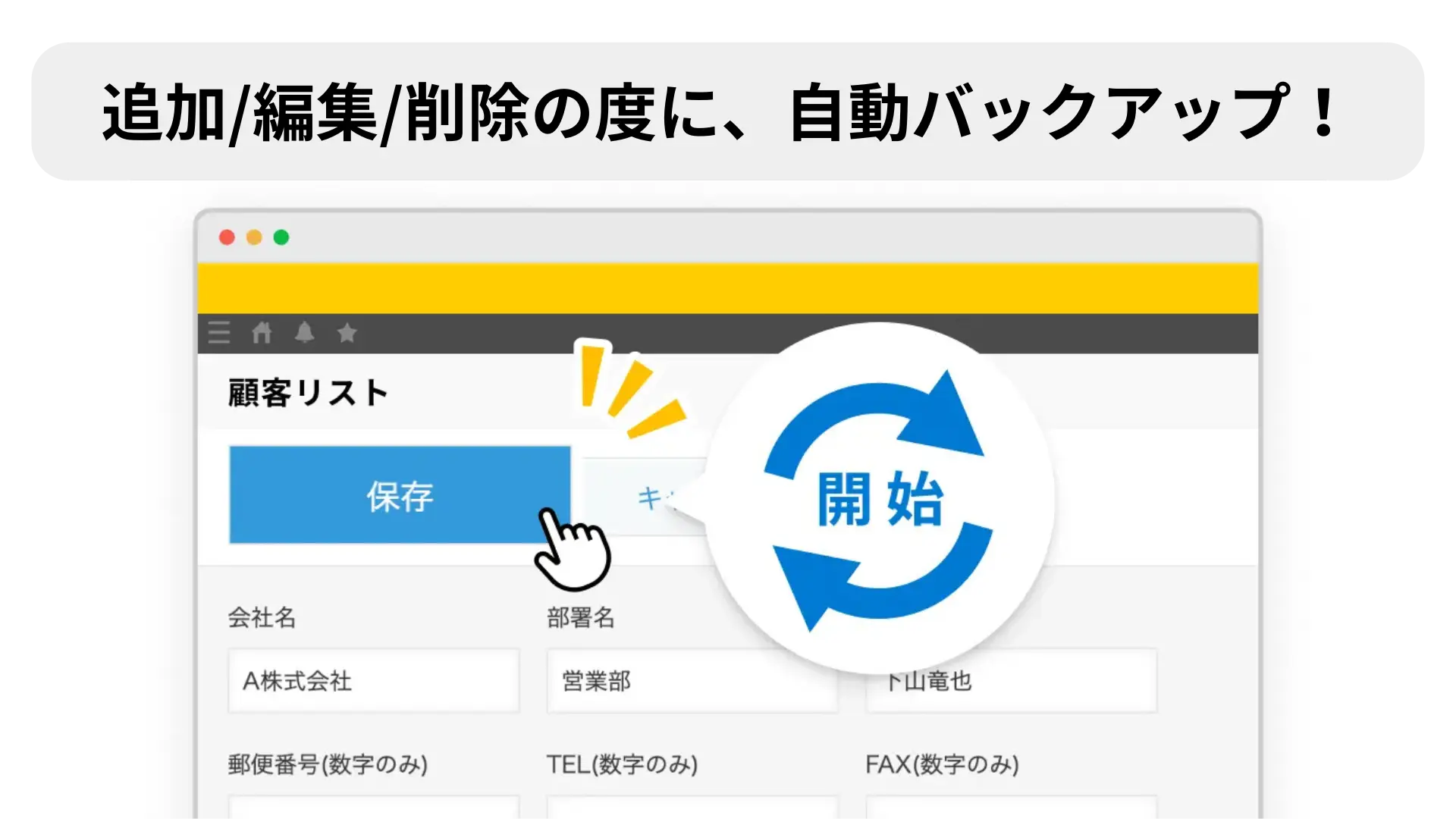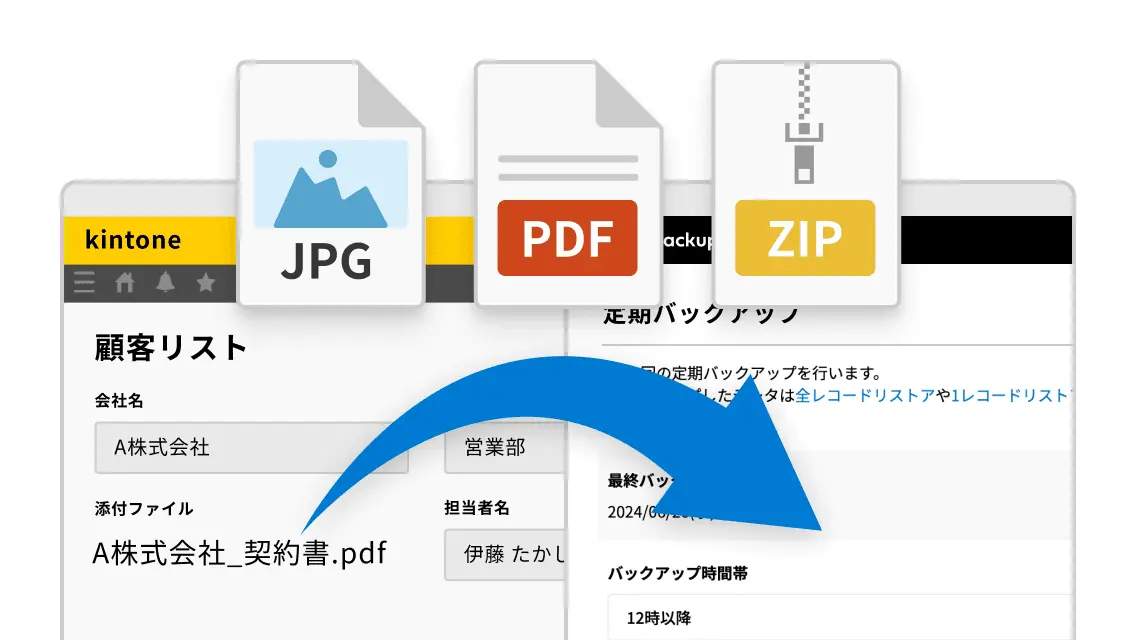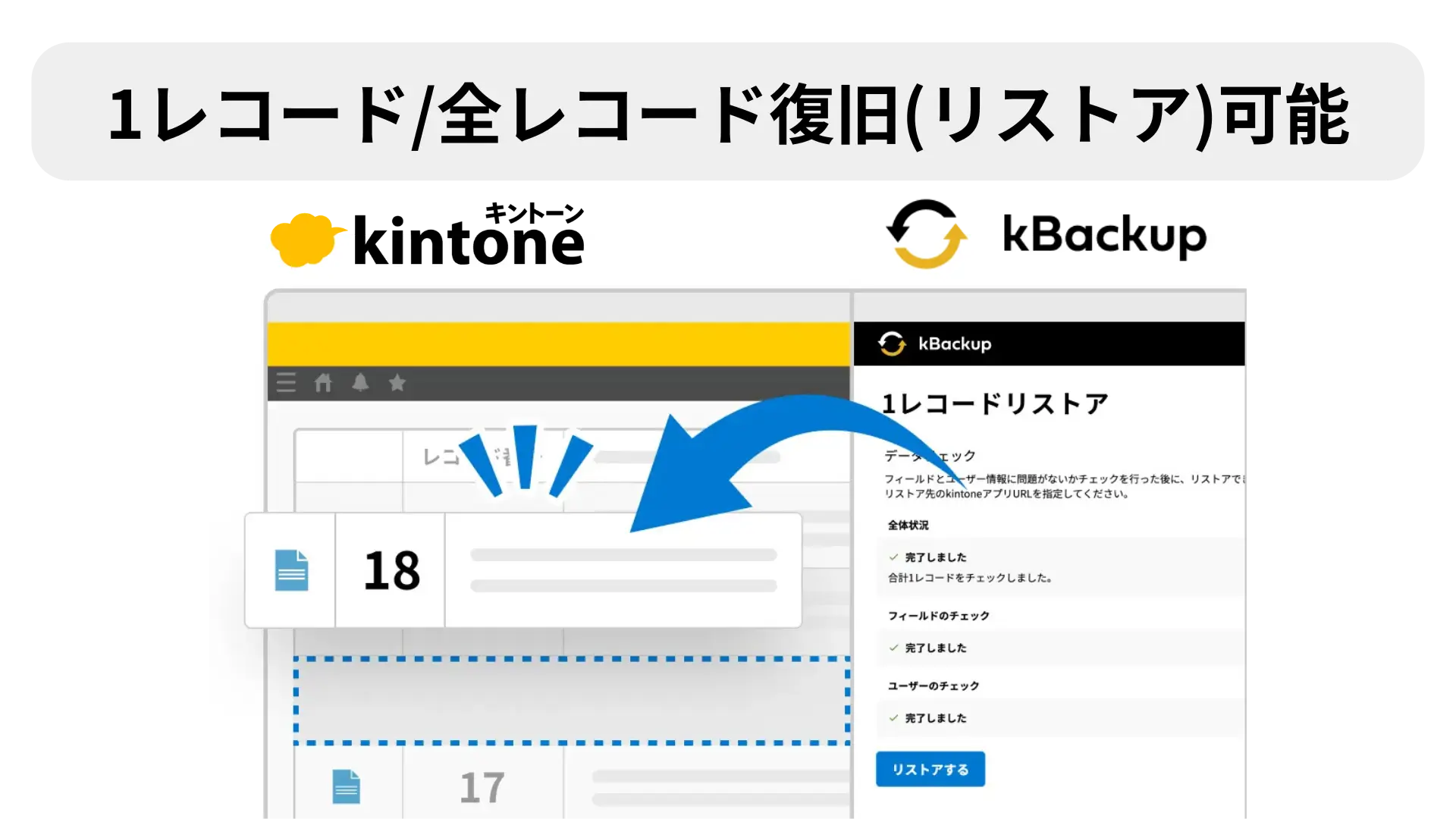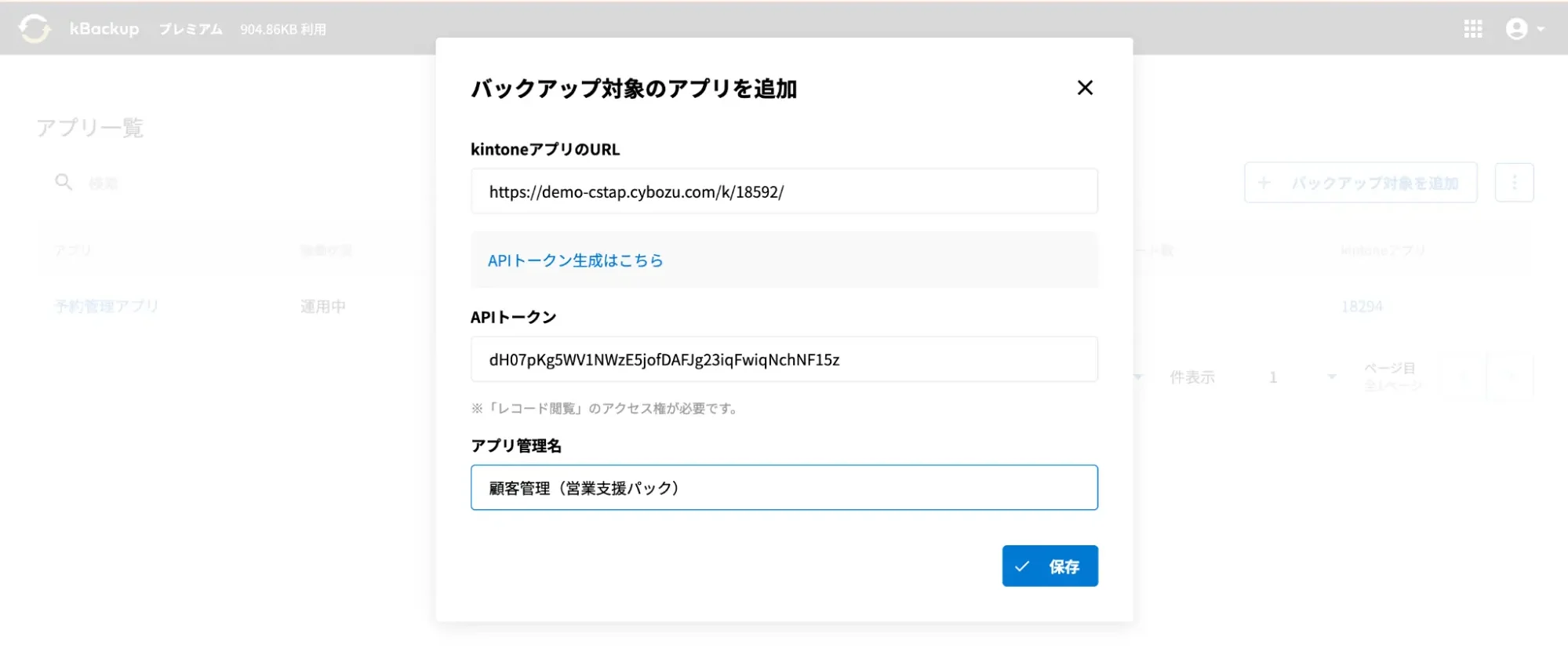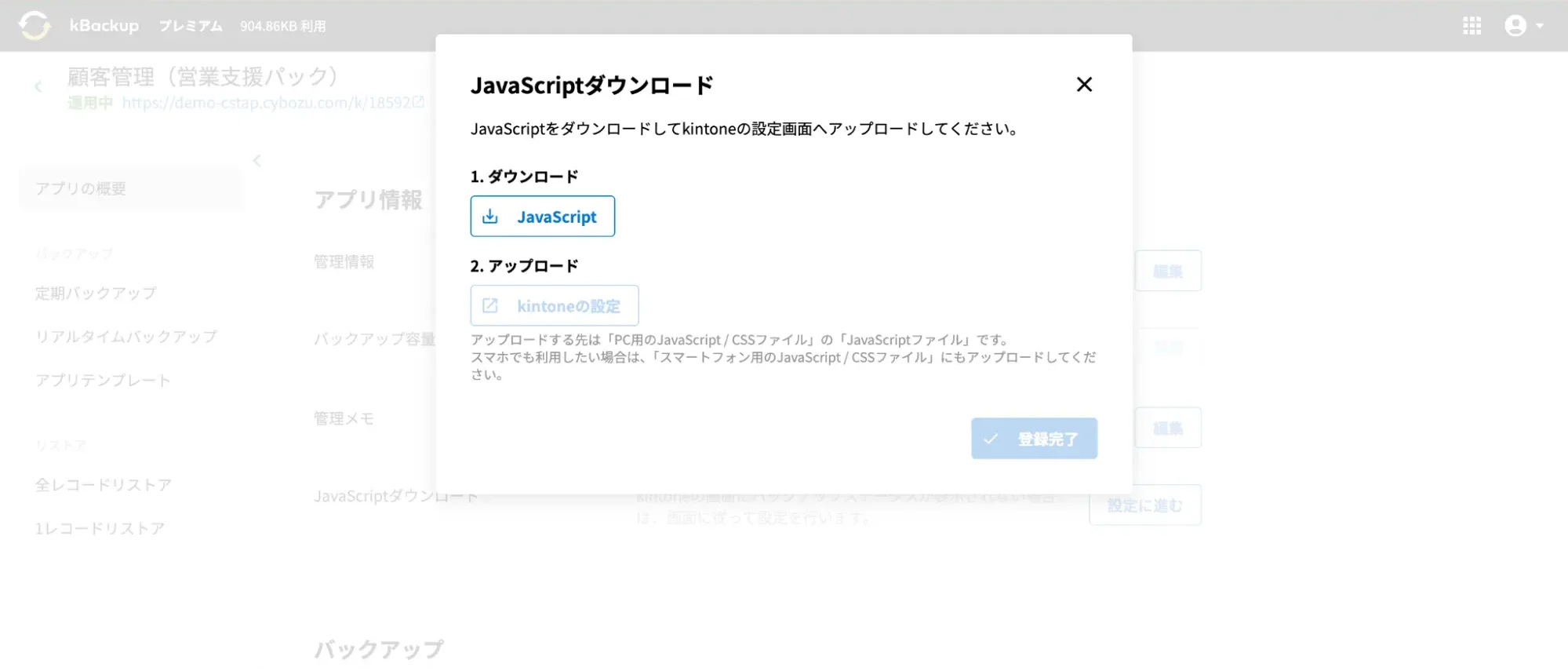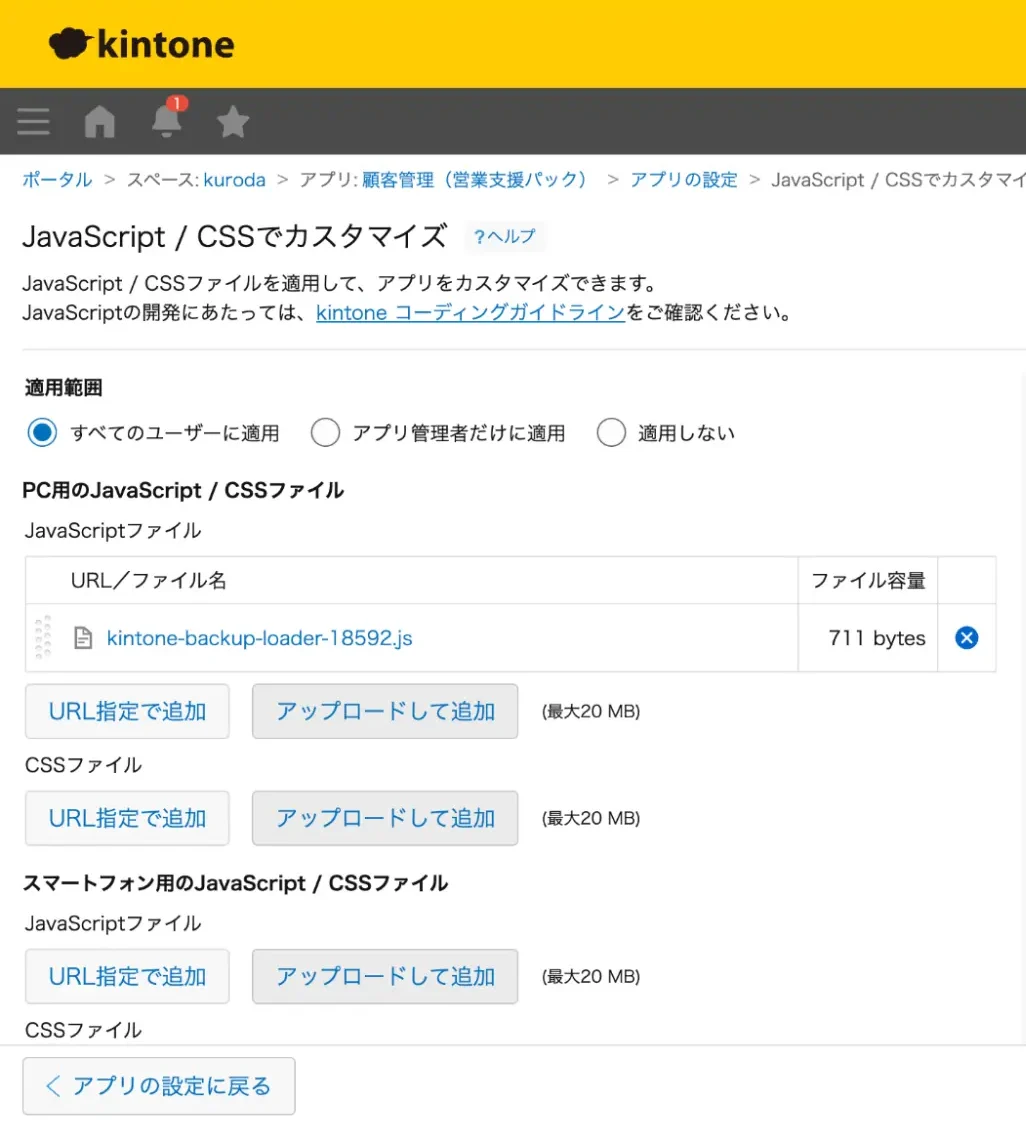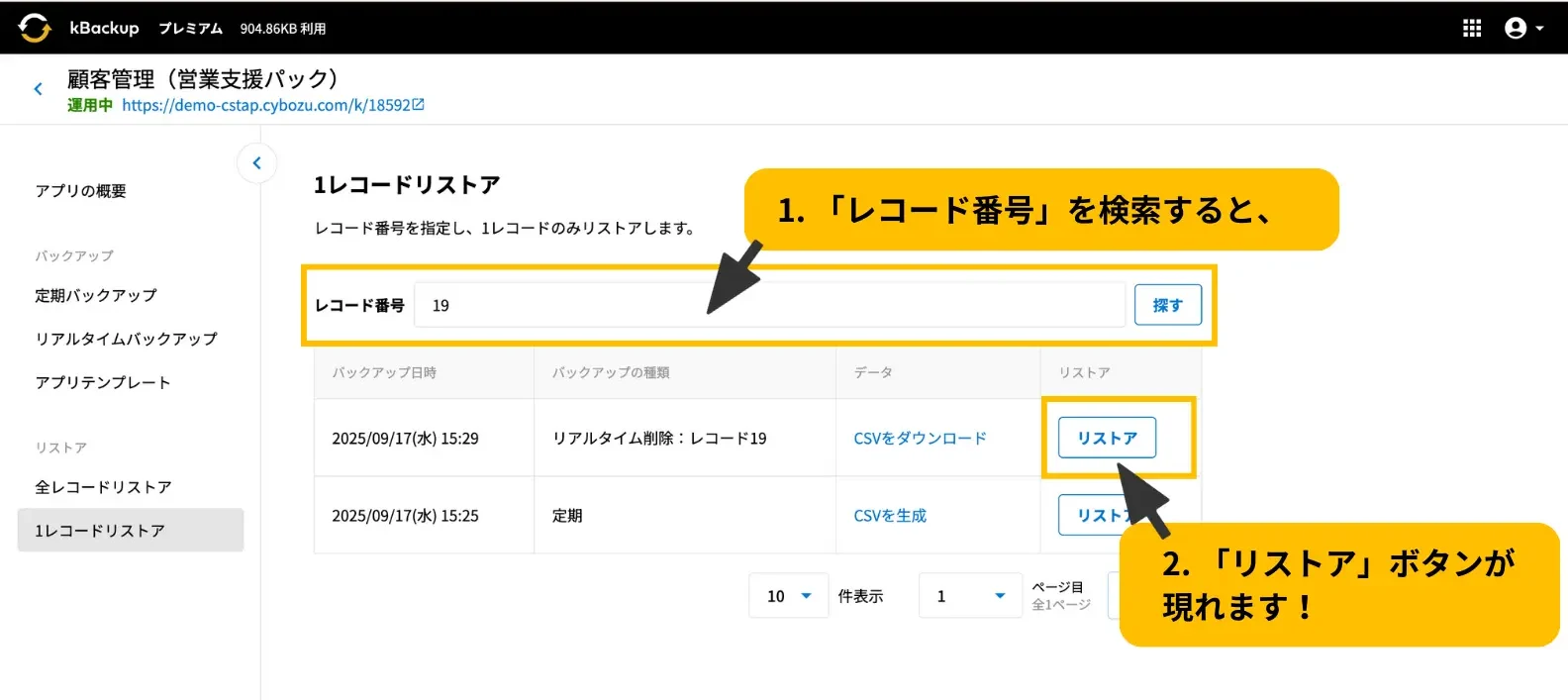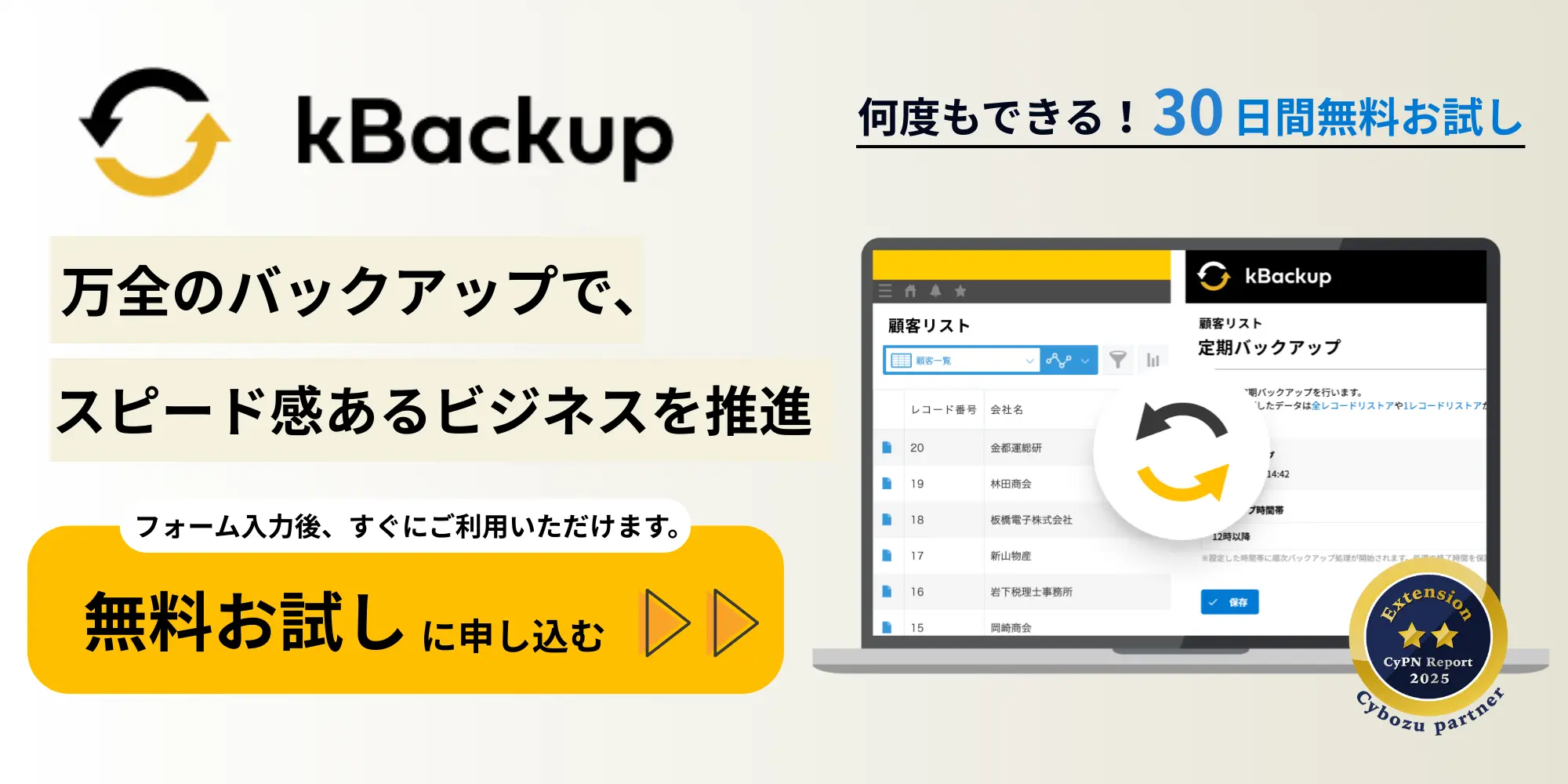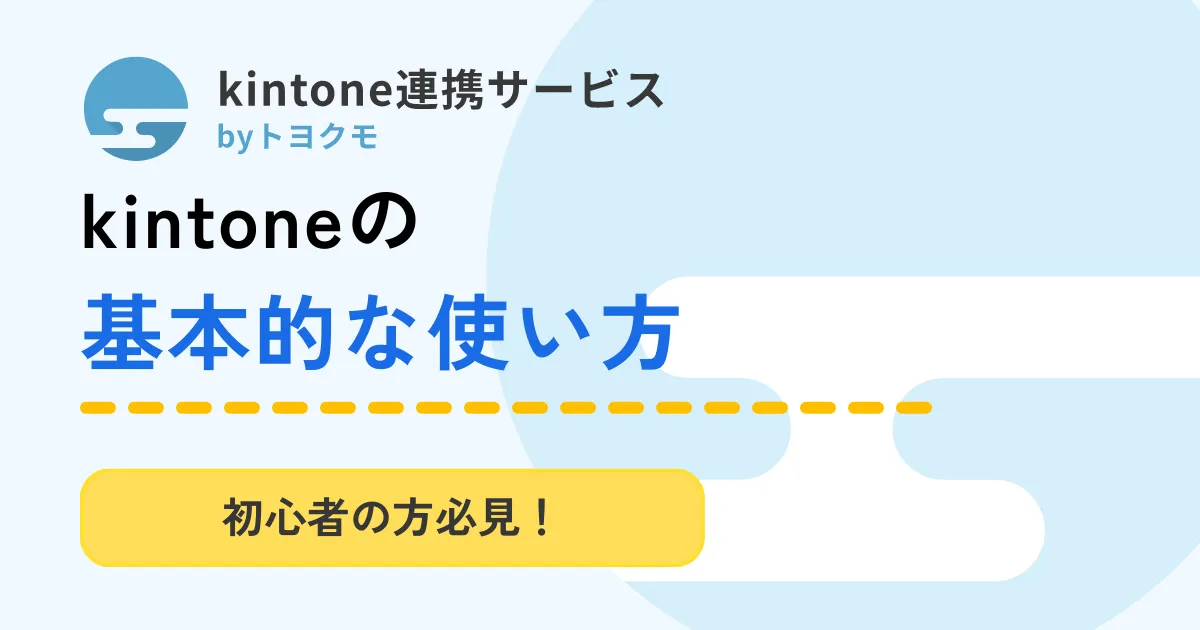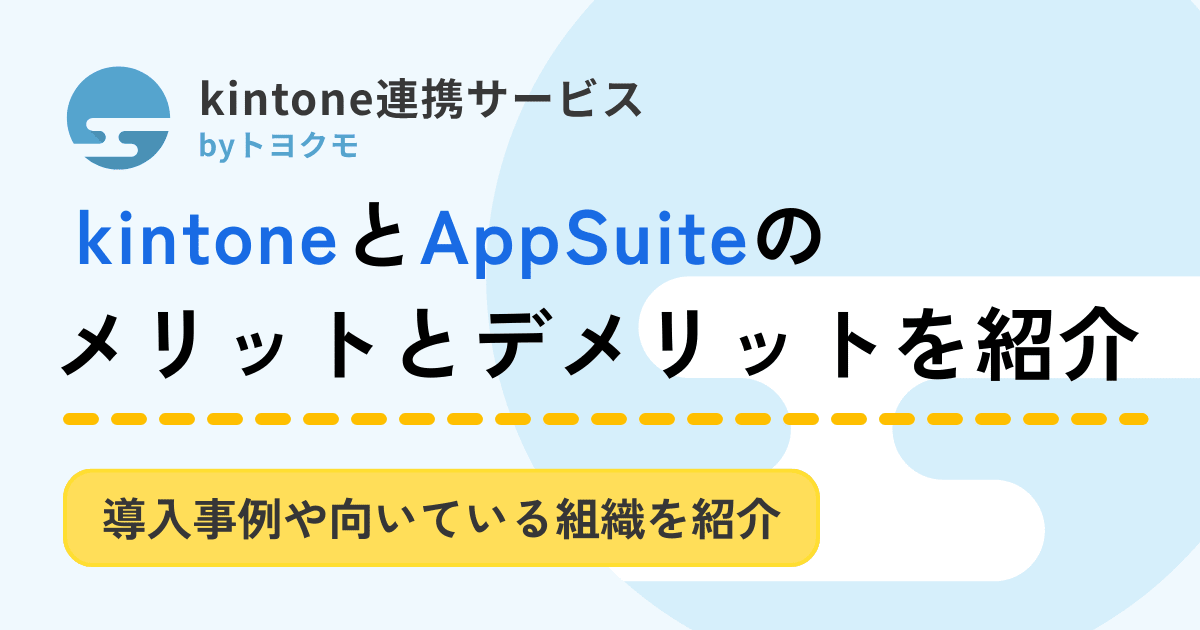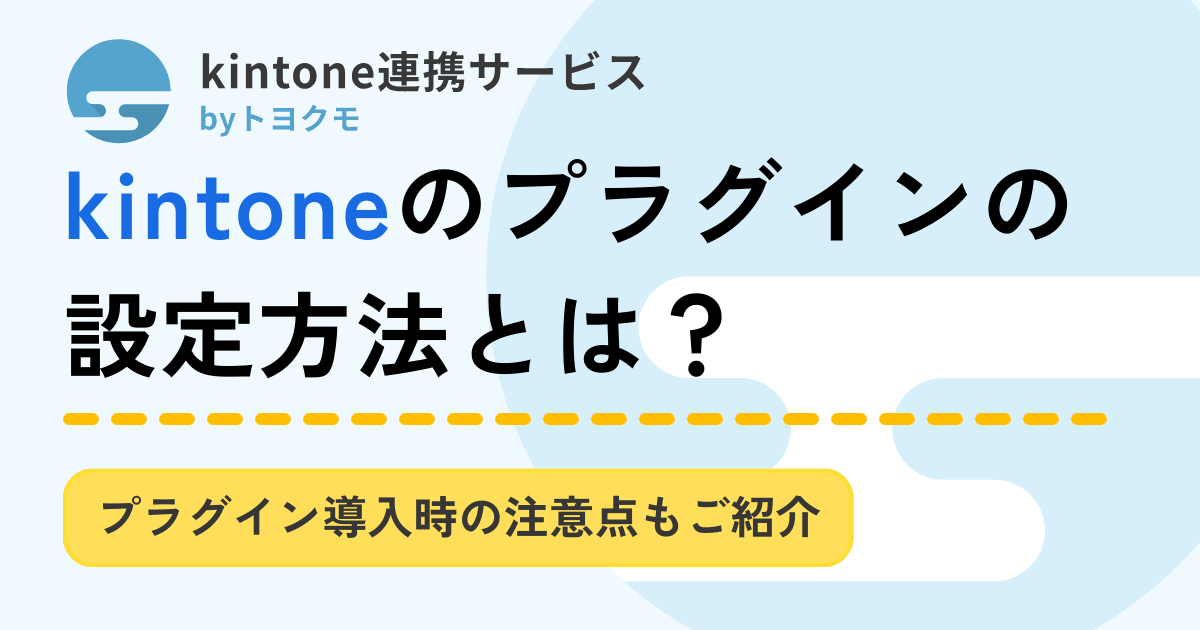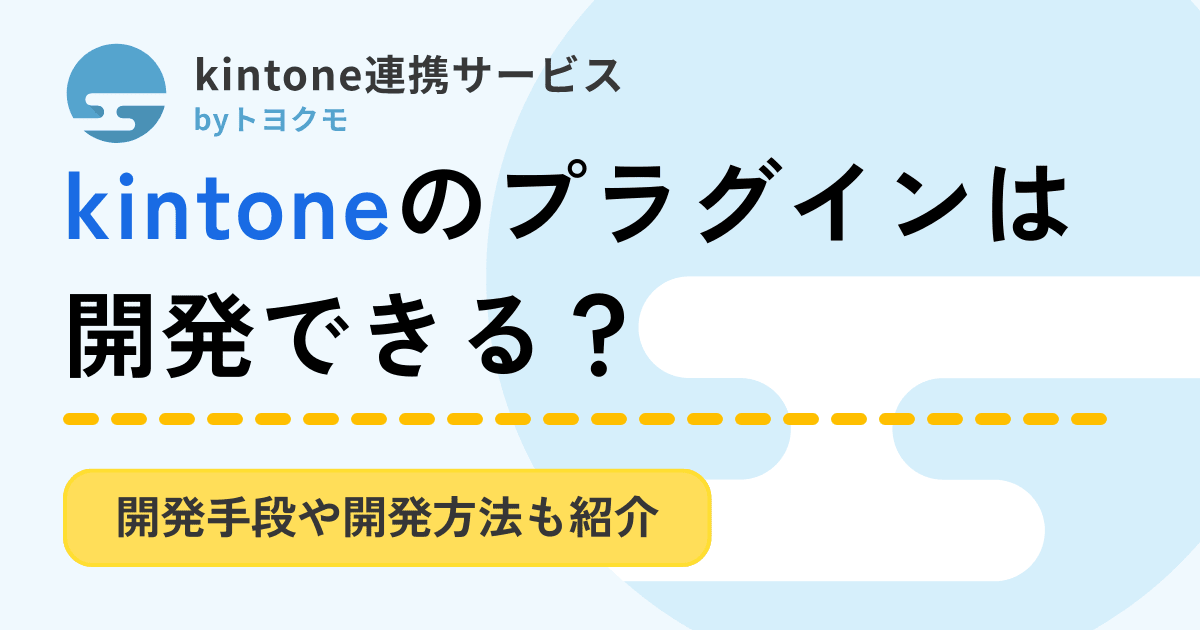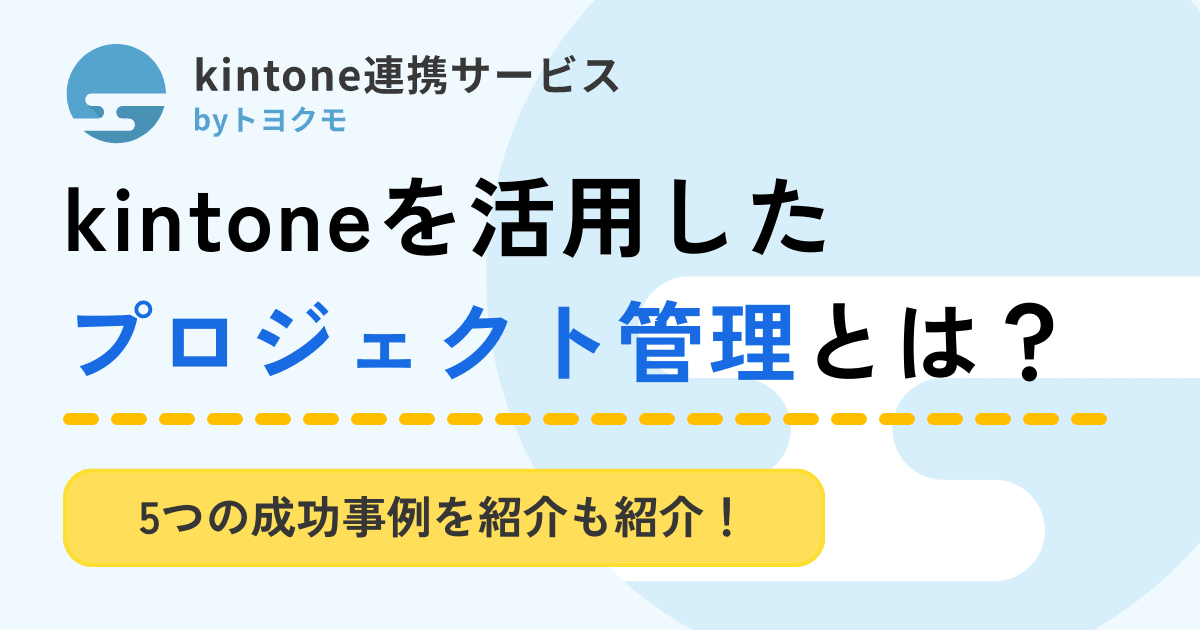kBackupとは?できること・使い方

kBackupは、kintoneアプリ内のデータが消えてしまった時に備えて、自動でバックアップを取得しデータを保全できるkintone連携サービスです。
この記事では「kintone標準のバックアップ機能との違い」「どんな情報をバックアップできるのか」といった基本的な内容から、実際の設定方法まで網羅的にご紹介します。
目次
kBackupでできること
kBackupは、kintoneアプリ内のデータのバックアップを自動で取得し、データを保全できるサービスです。
kBackupを導入すると、以下4つのことができるようになります。
- 「定期バックアップ」で過去30日間のデータを保全できる
- 「リアルタイムバックアップ」で常に最新のデータを保全できる
- 添付ファイルも自動でバックアップできる
- 1レコード/全レコードの復旧(リストア)ができる
それぞれ解説します。
1.「定期バックアップ」で過去30日間のデータを保全できる
kBackupには、kintoneアプリ内のデータを1日1回自動でバックアップする「定期バックアップ」機能があります。
定期バックアップで保存されたデータは30日間保持され、その期間内のデータであれば自由に指定して復旧することができます。たとえば、「今日から1週間前の状態に戻す」というように、特定のタイミングを指定して復旧させることが可能です。
「定期バックアップ」には最大100個のアプリが登録可能です。「アプリ追加」オプション(¥6,000 / 月)を契約することで、バックアップ対象となるアプリ数の上限を増やすこともできます。
2.「リアルタイムバックアップ」で常に最新のデータを保全できる
1日1回の「定期バックアップ」に加えて、kBackupには「リアルタイムバックアップ」機能があります。「レコードの追加/レコードの編集/レコードの削除」のタイミングでリアルタイムにバックアップを取得することができます。
あらかじめリアルタイムバックアップを設定していれば、誤ってレコードを削除してしまったという場合でも、消す直前のデータの状態まで復旧することが可能です。
3. 添付ファイルも自動でバックアップできる
kBackupでは、kintoneアプリ内に登録された添付ファイルも自動でバックアップできます。
「リアルタイムバックアップ」機能で、レコード削除をしてしまった直前のデータまで戻すことができるので、添付ファイルの入ったデータをうっかり消してしまってもそのまま復旧することが可能です。
実際に、會澤高圧コンクリート株式会社様もkBackupで万が一の事態に備えています。
アプリ改修中に誤ってアプリ自体を削除してしまいましたが、kBackupですぐに復旧し、業務への影響を回避。翌日には問題なく運用が可能になり、「さくっとデータの復元ができた」と効果を実感いただいています。
>事例記事:誤って利用中のアプリを削除した時には「kBackup」で復活させた|會澤高圧コンクリート株式会社様
4.1レコード/全レコードの復旧(リストア)ができる
アプリ内の全てのレコードをまとめて復旧するだけでなく、1レコードだけを選択して個別に復元することができます。
ワインセラー・日本酒セラーを販売するさくら製作所株式会社様では、誤操作で販売店向けの製品データを1ヶ月分消してしまったことがありましたが、kBackupを導入していたことで、失われたデータを無事に復元。「データをいつでも保全できるという安心感につながった」と評価いただいています。
>事例記事:社内の基幹システムをkintone x トヨクモ全製品で構築、業務改善と顧客満足度の向上を同時に実現した(さくら製作所株式会社 様)
kintone基本機能でのバックアップ
kintoneの基本機能でバックアップできるのは、アプリのデータとスペースのデータです。バックアップは、アプリやスペースが削除されたタイミングで、削除時の状態をキープして自動的に取得されます。
保存期間(復旧できる期間)は14日間となっており、たとえば5月1日12時にアプリを削除した場合は、5月15日の12時までが復旧可能な時間になります。
kintone基本機能でのアプリ・スペースの復旧方法については、kintoneのヘルプページで公開されています。復旧方法を知りたくてこの記事に辿り着いた方はこちらのページをご参照ください。
kBackupとkintone基本機能のバックアップとの違い
kintoneの基本機能でもバックアップは可能ですが、「バックアップの取得頻度・保存期間」「復元できる単位」がkBackupとは異なります。
kBackupは、1日1回の定期バックアップやリアルタイムバックアップによって、日々のデータをきめ細かく保全できる点が大きな特徴です。レコード単位での復旧にも対応しており、「1週間前の状態に戻す」「誤って削除する直前の状態に戻す」など、運用に合わせた柔軟なデータ復旧が可能になります。
一方、kintone基本機能でのバックアップは、アプリ・スペースを削除したタイミングでのみ取得され、復旧もアプリ単位・スペース単位に限られます。そのため、「特定のレコードだけ元に戻したい」といった細かな要望には応えられません。あくまで、アプリ全体を誤って削除してしまった場合の最後の砦と考えるとよいでしょう。
両者の違いを以下の表にまとめました。
|
kintone基本機能のバックアップ |
kBackup(ライトコース) |
kBackup(スタンダードコース) |
kBackup(プレミアムコース) |
|
|
料金(税抜) |
無料 |
¥10,000 / 月 |
¥16,000 / 月 |
¥20,000 / 月 |
|
バックアップの頻度 |
手動(運用担当者が都度CSV書き出し) |
1日1回(時間指定可能) |
1日1回(時間指定可能) |
1日1回(時間指定可能)/レコードの追加・編集・削除の度に |
|
復元単位 |
アプリ単位/スペース単位 |
レコード単位/アプリ単位 |
レコード単位/アプリ単位 |
レコード単位/アプリ単位 |
|
添付ファイルのバックアップ |
△(手動で個別ダウンロードが必要) |
× |
○ |
○ |
|
保存期間 |
14日 |
30日 |
30日 |
30日 |
>関連記事:【kintoneのアプリをバックアップしよう】アプリ復旧機能とkBackupを徹底比較!!!
kBackupの設定方法・使い方
kBackupは、2ステップで簡単に設定が可能です。
ここでは、「レコードの削除」を行ったタイミングでバックアップを取得する「リアルタイムバックアップ」の設定手順をご説明します。
Step 1. バックアップを取得するkintoneアプリを登録する
まず、バックアップを取得したいアプリをkBackupに登録します。「kintoneアプリのURL」「APIトークン」を入力し、「アプリ管理名」を設定すれば、アプリの登録は完了です。
Step 2. JavaScriptをkintoneアプリに読み込む
kintoneアプリを登録すると、JavaScriptをダウンロードできるようになります。ダウンロードしたのち、kintoneアプリ内の「アプリの設定」から読み込みましょう。
たったこれだけで設定は完了です。
リアルタイムバックアップを取得
設定が完了すると、バックアップが取得できるようになります。レコードを削除してみましょう。
kBackupの「1レコードリストア」という項目内に、バックアップが自動で保存されています。削除してしまったレコードの「レコード番号」を検索しましょう。すると、「リストア」のボタンが現れます。これを押せば、添付ファイルを含むレコード情報をそのまま復旧することができます。
kBackupの部門別活用シーン
kBackupは、さまざまな部門で活用できます。
自社の業務フローと照らし合わせてご検討ください。
|
部門 |
活用例 |
|
人事/総務部門 |
・アンケート ・見積管理 ・顧客情報管理 ・作業報告書管理 ・経費申請 |
|
管理部/業務部門 |
・稟議書管理 ・取引先管理 ・発注管理 ・契約書管理 ・請求書管理 |
|
情報システム部門 |
・問い合わせ管理 ・障害対応管理 ・検収管理 ・資産管理 |
|
マーケティング部門 |
・対応履歴管理 ・資料管理 ・案件管理 ・クレーム報告管理 |
kBackupは人事/総務部門・管理部門・情報システム部門など、複数部署での活用が可能です。契約書などの重要な添付ファイルもバックアップ可能なので、安心してkintoneを運用できます。
オーディーエス株式会社は、テクニカルサポートや修理サービスなどの法人向けアウトソーシング事業を展開しています。同社にとって、いかなる事業やサービスにおいても、お客様のデータを確実に保護することが最重要課題でした。
この課題を解決するため、kBackupを導入し、毎日1回自動バックアップされる環境を構築しました。これにより、日々の運用の中でバックアップやメンテナンスを意識する必要がなくなり、これが最大のメリットと感じているそうです。
>事例記事:教育機関からの修理申請をkintoneとトヨクモ製品で、効率化と修理納期短縮を同時実現|オーディーエス株式会社 様
有限会社光成工業では、kintoneの業務利用が拡大し、データ価値の向上に伴い、データ損失と緊急メンテナンス時への対策としてkBackupを導入しました。
特に、メンテナンス中のCSV出力機能や添付ファイルのバックアップ機能が評価され、kintoneの継続的な活用を支えています。
>関連記事:スタンダードコースをフル活用!スモールスタートから始める業務改善
30日間の無料お試し実施中!
毎日利用するkintoneだからこそ、データを誤って消してしまってもすぐに復旧できる体制を整えておくことで、自社への信頼を守ることができます。
トヨクモが提供するkintone連携サービスは、30日間の無料お試しをご用意しています。
まずはトライアル環境で操作感や効果をお試しいただき、自社業務への導入をご検討ください。